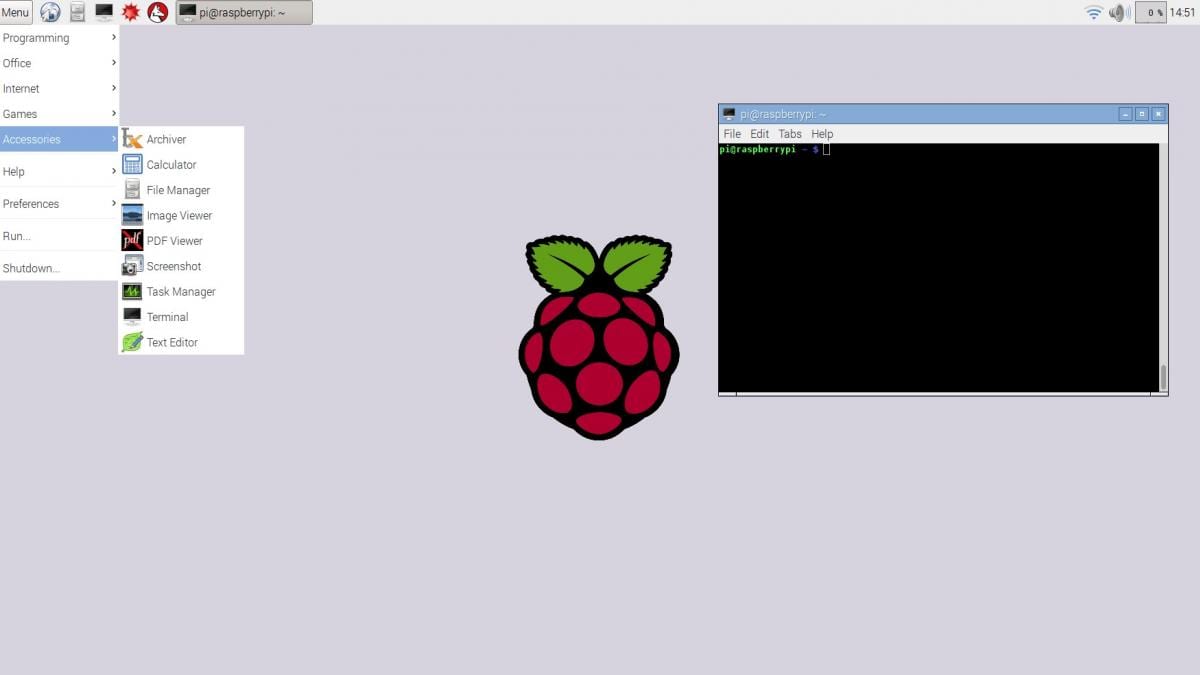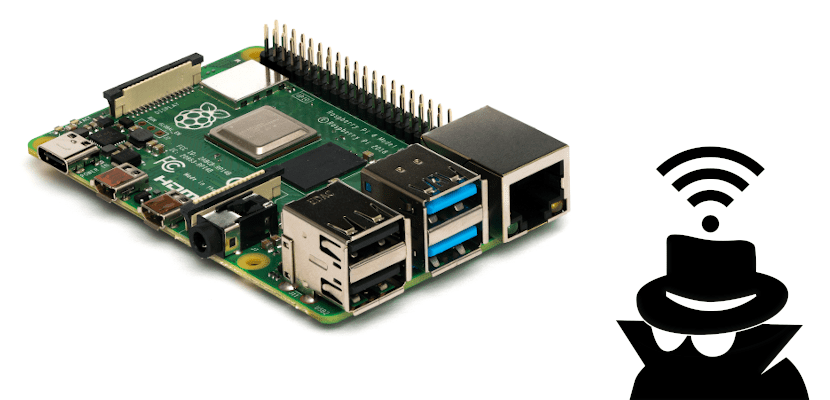
Vi kan använda många operativsystem på Raspberry Pi, men det som fungerar bäst för det just nu, lita på mig, är Raspbian. Det är ett Debian-baserat operativsystem som är perfekt anpassat till företagets styrelser, men också ett vars alternativ är dolda. Bland dessa alternativ har vi det anslut till ett dolt Wi-Fi-nätverk, så mycket att detta alternativ inte visas någonstans.
I andra operativsystem är alternativet att ansluta till ett dolt Wi-Fi-nätverk mer eller mindre synligt. I vissa ser vi helt enkelt alternativet "ansluta till ett dolt nätverk" i fackikonen, medan vi i andra måste markera en ruta för att systemet ska söka i nätverket och känna till dess SSID. Detta är inte så i Raspbian och som standard söker den inte efter dolda nätverk. Här visar vi dig vad du måste göra om du vill ha din hallon Pi anslut till ditt dolda Wi-Fi-nätverk.
Redigera en fil för att ansluta till vårt dolda Wi-Fi-nätverk
Om vi aldrig har anslutit till ett Wi-Fi-nätverk kommer inte konfigurationsfilen att skapas, så vi måste skapa den för hand. Ett annat alternativ är att göra nätverket synligt, ansluta och konfigurera om det som dolt. I båda fallen måste vi ha mappen / etc / wpa_supplicant och inuti arkiv wpa_supplicant.conf som måste ha något så här:
ctrl_interface = DIR = / var / run / wpa_supplicant GROUP = netdev
update_config = 1
land = ESnätverk = {
ssid = »Ditt nätverksnamn»
scan_ssid = 1
psk = »YourNetworkPassword»
key_mgmt = WPA-PSK
}
Hemligheten, och om du redan hade anslutit till ett nätverk ser du det, är lägg till raden som säger "scan_ssid = 1", som säger till systemet att ansluta till nätverket även om det inte sänder sitt namn. Det är viktigt att nämna att systemet inte tillåter oss att göra ändringar utan administratörsbehörighet, så vi måste redigera den här filen från en annan dator eller med kommandot sudo nano /etc/wpa_supplicant/wpa_supplicant.conf. Vi måste också komma ihåg att vi måste sätta vårt land i "land" och ändra "Ditt nätverksnamn" och "Ditt nätverkslösenord" för namnet och lösenordet för ditt nätverk.
Det sista du ska göra är att bekräfta att det ansluter, för vilket vi måste starta om datorn och välj sedan Wi-Fi-nätverket från systray-ikonen så länge det inte var anslutet automatiskt. Med den här lilla ändringen, eller genom att skapa hela filen om vi inte hade den, kommer vi att kunna hålla vårt nätverk dolt och Raspberry kommer att kunna se det och ansluta till det.